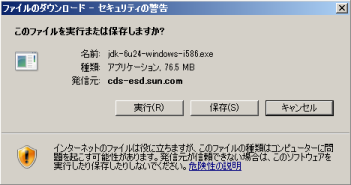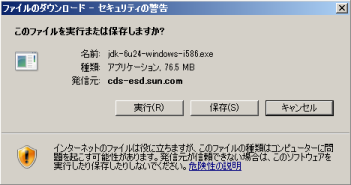JDKのダウンロードとインストール(1)
「共通事項」へ戻る
JDKのダウンロード
Oracleのサイトに行く
JDKをダウンロードするには、まずOracleのサイトに行く必要があります。ここでは、Oracleサイトのスクリーンショットを掲載することはしません。みなさん実際にOracleの以下のサイトに行って、本ページの説明と照らし合わせながら作業してください。
http://www.oracle.com
Java for Developerのリンクをクリック
Oracleのサイトに行くと、右端のほうに「Top Downloads」という枠があります。赤地に白い次の見出しのついた枠です。
その中に「Java for Developers」という項目があるでしょう。それをクリックします。
「Java for Your Computer」はJava実行環境しかダウンロードできませんから、「for Developers」と書いてある方を注意して選びます。
あるはずです。もし「Top Downloads」からJava(for Developers)が消えたら、開発者人生を投げ出したくなります。
そのリンクは、具体的にはこの場所になります。
http://www.oracle.com/technetwork/java/javase/downloads/index.html
「Java SE Downloads」で「Java」ボタンをクリック
赤と白のオラクルらしいデザインのボタンが4つくらい並んだページに出ます。ここで、「Java」というボタンをクリックします。他のボタンは、いろいろなツールがバンドルされたものです。
これで移動するページはアドレスが複雑なのでここでは掲載できません。「Java SE Development Kit...」という赤い見出しが出ていることを確認してください。
「...」には、JDKのバージョンが入ります。2011年3月時点では「6u24」となっています。これは、「JDK 6のアップデート24」という意味です。
「SE」は「Standard Edition」、意味は「企業向けなどでないフツーのエディション」のことです。
Platformを選び、ライセンス合意にチェック
このページでは、まず「Platform」を選びます。これは、つまりOSのことです。
Windows7の普及に伴い、「64bitOS」を用いている人も多くなったと思いますが、世の中まだ「32bitのJDKを必要」とするツールもありますから、両方ダウンロードしておくとあとの面倒が少ないかも知れません。
実は「Language」という欄もありますが、最近は全て「多国語対応(Multi-language)」になっていますから、ここは選択ではなく「確認」のみになっています。
最後に「I agree to the Java SE Development Kit...Licese Agreement」というチェックボックスがあります。これは、このJDKを使用する権利(ライセンス)を得る際にOracleとみなさんが交わす合意事項です。
最後に判断するのはあくまでみなさんですから、「Java SE Development Kit...Licese Agreement」というところのリンクをクリックして内容を読み、みなさんの判断で合意するかどうか決めていただかなければなりません。と言って終わるのもなんですから、ここにOracleに限らない世の中の「配布元」一般について共通に言えることをいくつか参考事項として述べておきます。
まず、みなさんが「していいことといけないこと」ですが、「無償」のソフトなら、よほど特殊なものでなければ、筆者の本などで学習を目的に自分のコンピュータの中だけで使用される場合は、特に問題ありません。
次に、みなさんが「配布元」に「してもらえることともらえないこと」ですが、もし配布されたソフトをインストールして使うことによってみなさんが何か損をした場合、「配布元」に文句を言うことはまあ、できないと考えたほうがよいでしょう。世の中のソフトウェアのほとんどは、有償無償に限らず、そうなっています。でも、これも世の中のソフトウェア全てに言えることですが、ユーザに損害を与えるようなソフトウェアを出してしまったらその製造者の信用に関わりますから、世の中で長い間広く使われているようなソフトウェアにおいては、インストールして使っただけで損をするような心配は少ないと思います。
さてみなさん覚悟は決まりましたでしょうか。そうしたら「I agree...」のチェックボックスをオンにして、その下にある「Continue」という赤いボタンをクリックします。
ようやく「ダウンロードリンク」へ
これで「Download Java SE Development Kit ...」という見出しのページに移動します。Windows版なら「for Windows」と書いてあるでしょう。ようやくダウンロードリンク、すなわち「これをクリックすればダウンロードできる」リンクのあるページに来ました。
赤い矢印の後に「jdk-6u24-windows-i586.exe」などと書いてあるでしょう。「i586」とは、現在の32bitのCPUを表しています。
これをクリックします。
自分のコンピュータでの作業
さあ、ここからはOraacleのサイトではなく、みなさんのコンピュータでの作業です。
ダウンロードリンクをクリックすると、ブラウザがInternet Explorer(IE)の場合、図1のように「実行しますか、保存しますか」というウィンドウが出ます。
図1 実行しますか、保存しますか
このとき、すぐに「実行」をクリックしないで、ファイル名と「発信元」を確認します。発信元は、2011年3月の時点では「cds-esd.sun.com」です。発信元の名前はこの先変わるかも知れませんが、もし明らかに怪しい名前だったらキャンセルします。
では、次のページでJDKのインストール方法を解説しましょう。
あるいは「共通事項」へ戻る